Så här använder du IOS och OS X-delning och utmärkande funktioner för speciella personer i ditt liv
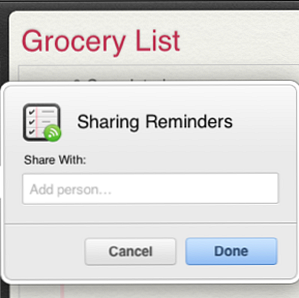
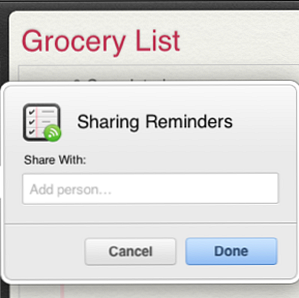 Apples ekosystem handlar inte bara om att synkronisera data och använda flera Mac-konton, det innehåller även funktioner och appar som är användbara för de speciella personerna och VIP-erna i ditt liv - personer för vilka du inte ignorerar deras e-post eller telefonsamtal, och för dem du dela noga bilder med.
Apples ekosystem handlar inte bara om att synkronisera data och använda flera Mac-konton, det innehåller även funktioner och appar som är användbara för de speciella personerna och VIP-erna i ditt liv - personer för vilka du inte ignorerar deras e-post eller telefonsamtal, och för dem du dela noga bilder med.
Det finns flera funktioner i IOS och OS X och appar som du kan använda för att markera dessa speciella människor i vårt liv utan att behöva köpa fler appar eller hårdvara. Du kan ställa in meddelanden och ringsignaler i Mail, och dela album med album, kalenderdatum och påminnelser och till och med köpta appar med familjemedlemmar eller en riktigt nära vän eller två.
Särskilda ringsignaler och text toner
Standard ringsignalen för iPhone heter Marimba, som kommer från musikinstrumentet i sitt namn. Men om du är ny på iPhone kanske du inte vet att iPhone innehåller två dussin andra ringsignaler du kan välja mellan att tilldela speciella personer på din kontaktlista. Så till exempel kan du tilldela Harpa ringsignalen till din make eller en släkting, så du vet specifikt när han eller hon ringer dig.

Om du vill tilldela en särskild ringsignal trycker du på Kontakter knappen i appen Telefon, välj kontaktens namn och välj sedan Redigera knappen längst upp till höger. Därefter bläddra ner till “ringsignal” avsnittet och tryck på det. Därifrån kan du förhandsgranska olika ringsignaler och tilldela en till din kontaktperson.

Lägg märke till att du också kan göra samma sak med textmeddelanden och vibrationer. Jag använder faktiskt dessa speciella toner för att ignorera samtal och textmeddelanden med standardljuden.
Du kan också rulla dina egna ringsignaler med Garageband (Jeffry förklarar hur här Hur man skapar egna unika iPhone-ringsignaler med Garageband [Mac Only] Så skapar du dina egna unika iPhone-ringsignaler med Garageband [Mac Only] Läs mer, eller du kan köpa ringsignaler via iTunes-appen > Mer> Toner. Jag har gjort ringsignaler av mina familjemedlems favoritsångar, så jag vet definitivt när de ringer.

Det finns också iPhone-appar som låter dig ladda ner gratis toner, till exempel ringsignaler 500 000+ [Ej längre tillgänglig].
VIP-postlista och regler
Du kan lägga till speciella personer i din VIP Mail-lista. På så sätt kommer alla e-postmeddelanden från den personen att visas i en enda mapp. Om du vill lägga till en kontakt i din VIP-lista på din iPhone väljer du personens e-postmeddelande. tryck sedan på deras namn i Från adressfält, och därifrån knacka på “Lägg till VIP.”

Dina VIP visas på alla dina Mac och iOS-enheter anslutna via ditt iCloud-konto. På samma sätt, för att lägga till en VIP i din lista i Berglionens e-postprogram, välj kontaktens namn i Från fält i ett e-postmeddelande, och flytta sedan markören till vänster om namnet. Välj Star-ikonen som visas, som lägger till den e-postadressen i din VIP-lista.
Postregel för speciella personer
Du kan också använda en postregel för att markera speciella personer, vilket får Mail-ikonen i din Mac-docka att studsa upp och ner när du får ett e-postmeddelande från en vald person eller någon i en grupp i din kontaktlista.

För att ställa in det här väljer du en kontakts e-post och öppnar sedan Inställningar fönstret för Mail. Klicka sedan på “Regel” knappen, och sedan “Lägg till regel” knapp. Skriv personens namn i beskrivningen och se till att deras e-postadress är i “Alla mottagare> innehåller” textfält. Du kan också använda istället “Från” i rullgardinsmenyn med parametrar.
Klicka sedan på “Flytta meddelande” knappen och välj “Bounce Icon i Dock.” Klick ok, och när en e-post från din valda person anländer, aktiveras den här regeln.
Dela kalenderavn
Du kan dela kalenderutnämningar med betydande andra. Säg att du planerar en tandläkarutnämning för ditt barn i din kalenderapp. Du kan använda “Lägg till inbjudna ... ” funktion för att dela kalenderdatumet med din make / maka. Den här funktionen skickar inbjudan ett mail med det bifogade kalenderdatumet. När inbjudan accepterar kalenderdatumet läggs det till i deras stödjande kalenderapp.

Dela påminnelser lista
Appen Påminnelser som nu ingår i både iOS 6 och Mountain Lion kan också användas för att dela utvalda listor med andra. Det går emellertid bara att skapa listdelning genom att logga in på ditt iCloud-konto via en webbläsare.
När du har loggat in, välj påminnelser-appen på hemsidan.

Välj därefter eller skapa en ny lista och sväng musen till höger om den markerade listan. Klicka på Dela med sig ikon som dyker upp och skriver in e-postadressen till den person du vill dela listan med. Om personens namn finns i din kontaktlista, ska deras e-post visas. När mottagaren godkänner din lista visas vad som helst du lägger till i listan automatiskt i deras påminnelser-app.
Dela Apps
Om du har appar som du köpt från iTunes App Store eller Mac App Store som du vill dela med en familjemedlem kan det också göras. På den iOS-enhet som du vill dela appar till, starta inställningar app och tryck sedan på “iTunes & App Stores.” Därifrån knackar du på Apple ID på toppen. I popup-fönstret väljer du Logga ut, och sedan logga in igen med hjälp av din kontoinformation.

Leta reda på appen du redan har köpt och tryck på “Installera” knappen för den appen. Du får ett meddelande om att du redan har köpt objektet. Klick ok och ladda ner. När nedladdningarna är gjorda ska personen gå tillbaka till inställningar app och logga in på deras konto igen.
Det enda tillvägagångssättet med detta tillvägagångssätt är att personen kanske behöver logga in på ditt konto igen för framtida uppdateringar av appar som du har delat.
Några andra delningsfunktioner som du kanske är intresserade av inkluderar att dela dina iOS- och iPhoto-foton via Photo Stream Så här delar du foton med den uppdaterade fotoströmmen i iOS 6 Så här delar du foton med hjälp av den uppdaterade fotoströmmen i iOS 6 I maj skrev jag om Apples iOS-bilddelning, Photo Stream, som automatiskt synkroniserar foton till ett användares iCloud-konto där de kan nås i en eller flera av användarens iOS-enhet ... Läs mer och använd appen Sök mina vänner för att veta var dina familjemedlemmar är.
För andra iOS och OS X relaterade idéer, kolla in dessa artiklar:
- 10 Nya iOS 6-inställningar du borde veta om 10 nya iOS 6-inställningar du borde veta om 10 nya iOS 6-inställningar som du borde veta om Som med vilket operativsystem eller programvara som helst, borde du så småningom ta tid för att se vilka inställningar Inställningar finns. Den senaste versionen av IOS 6 innehåller ett antal inställningar som ger bättre kontroll över ... Läs mer
- Tips som hjälper dig att bli mer klar med fotoström [iOS och OS X] Tips som hjälper dig att bli mer klar med fotoström [iOS & OS X] Tips som hjälper dig att göra dig klarare med Photo Stream [iOS & OS X] Dessa dagar , Handlar Apple om att dina data ska synkroniseras mellan din Mac och iOS-enheter. Företaget inser att många Apple-kunder har mer än en enhet och även om de kanske har en något ... Läs mer
- 8 tips för att göra stor användning av OS X Notification Center 8 tips för att göra stor användning av OS X Notification Center 8 tips för att göra stor användning av OS X Notification Center Med Mountain Lion kom introduktionen till skrivbordet av det välbekanta anmälningscenteret , portat från dess iOS-ursprung. Det har fört ännu mer enhet mellan skrivbordet och mobila operativsystem, och i huvudsak replikerar funktionalitet som är ... Läs mer
Låt oss veta vad du tycker om dessa delnings- och markeringsfunktioner på iOS- och OS X-enheter. Finns det några andra sätt du delar med familj och vänner eller känner igen dem specifikt på dina enheter? Dela dina tips.
Utforska mer om: Apple Mail, Kalender, Ringsignaler.


